Tự do di chuyển trong khi trình bày. Bút có thể điều khiển từ xa không dây tối đa 30 feet tính từ máy tính của bạn.

Bạn đã có bút phù hợp? Bạn đã có Windows 10?
Bạn cần có bút kỹ thuật số, chẳng hạn như Bút Surface 4 hoặc Bút Wacom Bamboo có hỗ trợ Bluetooth.

Bạn cần cài đặt Windows 10 Fall Creators Update trên máy tính của mình.
Ok, giờ hãy ghép nối bút của bạn với máy tính
-
Trên bút kỹ thuật số, nhấn và giữ nút trên cùng trong khoảng bảy giây để bật.
-
Bấm chuột phải vào nút Bắt đầu của Windows.

-
Chọn Cài đặt.
-
Chọn Thiết bị.
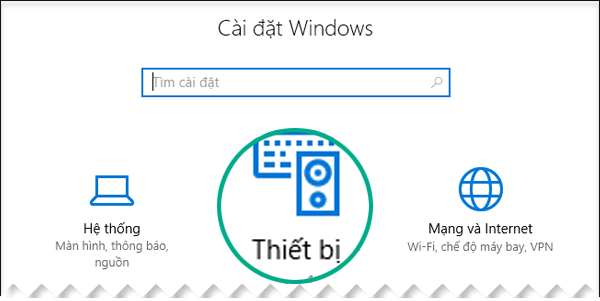
-
Đảm bảo rằng Thiết bị Bluetooth & Thiết bị Khác được chọn trên cạnh bên trái.
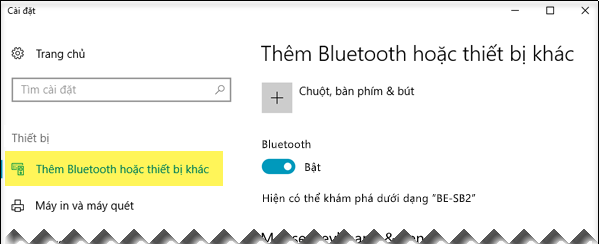
Danh sách các thiết bị Bluetooth ở gần sẽ được hiển thị.
Nếu bạn đã thấy bút kỹ thuật số trong danh sách, được đánh dấu là "Đã kết nối" thì bút đã sẵn sàng để sử dụng. Nếu không, hãy tiếp tục với bước 6.
-
Chọn Thêm thiết bị Bluetooth hoặc thiết bị khác.
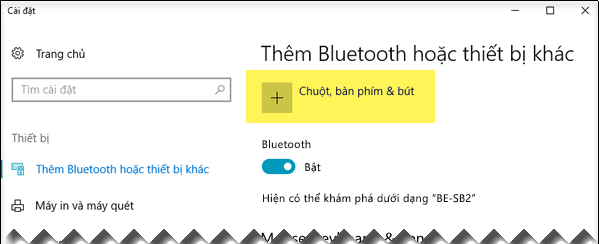
-
Trong hộp thoại Thêm thiết bị, chọn Bluetooth.
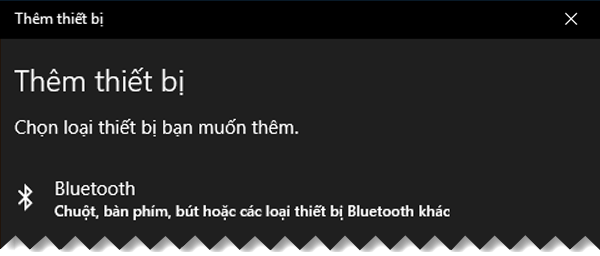
-
Chọn bút kỹ thuật số của bạn.
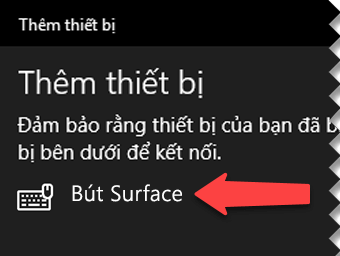
-
Chọn Đã xong để bỏ hộp thoại.
Bút và máy tính của bạn hiện đã được kết nối hoặc ghép đôi.

-
Ở phía bên trái cửa sổ Cài đặt Windows 10, chuyển sang Bút & Windows Ink. Ở dưới cùng, chọn Cho phép ứng dụng thay thế hành vi của nút lối tắt.
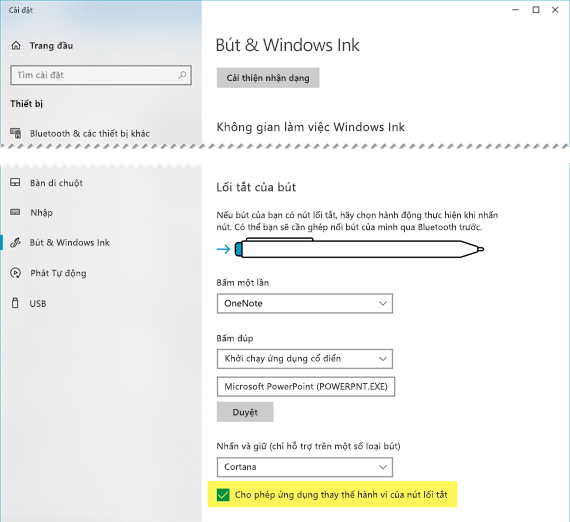
(Nếu đã có lối tắt được xác định cho nút trên cùng của bút thì lối tắt đó cần được thay thế).
Bút đã sẵn sàng để được sử dụng như một thiết bị bấm cho bản trình bày của bạn.
Đã đến lúc trình bày
Mở bản trình bày của bạn, bắt đầu trình chiếu 
-
Nhấn nút tẩy một lần để đi tiếp
-
Nhấn và giữ nút này để quay lại
Tất cả các yêu cầu
Có bốn yêu cầu để bút của bạn và PowerPoint for Microsoft 365 hoạt động cùng nhau theo cách này:
-
PowerPoint 2019 hoặc đăng ký Microsoft 365 với Office phiên bản 1709 trở lên (kênh hiện tại) hoặc phiên bản Office 1803 (kênh bán hàng năm) hoặc mới hơn.
-
Bút kỹ thuật số, chẳng hạn như Bút Surface 4 hoặc Bút Wacom Bamboo, tuân theo Thiết kế Bút Windows.
-
Máy tính đã cài đặt Windows 10 Fall Creators Update.
-
Ghép nối Bluetooth giữa máy tính và bút kỹ thuật số.
Xem thêm
Chỉnh sửa tài liệu Word của bạn bằng các động tác tự nhiên










